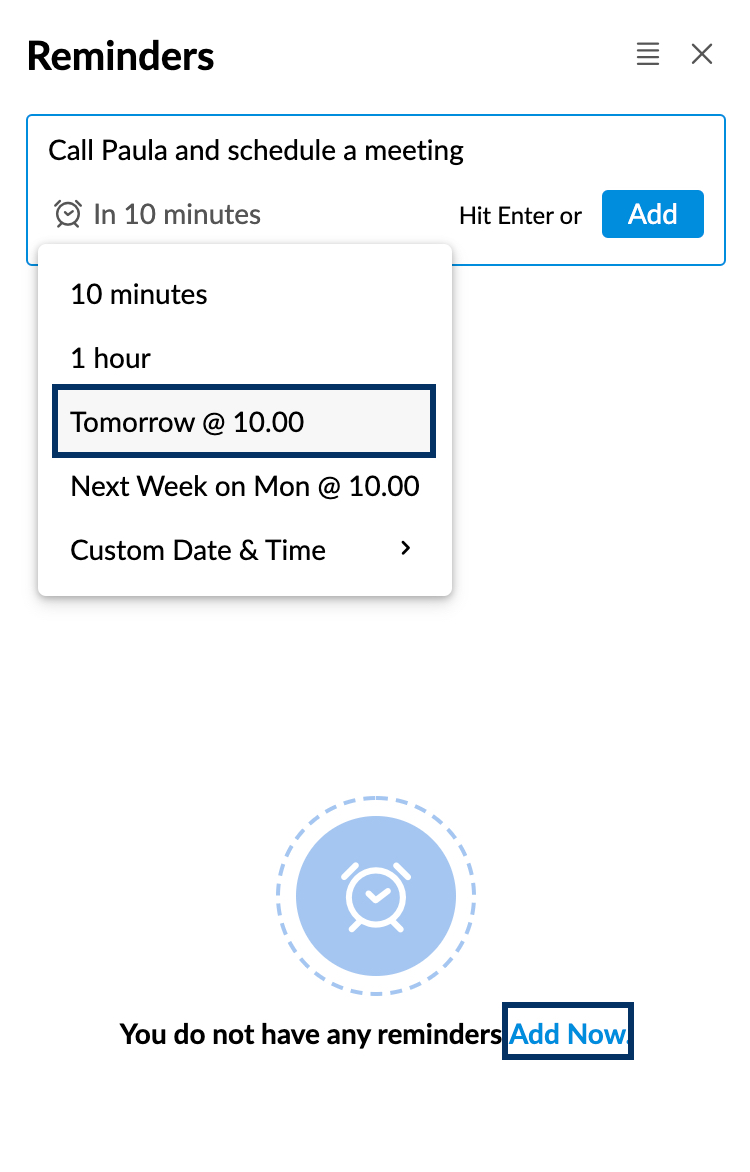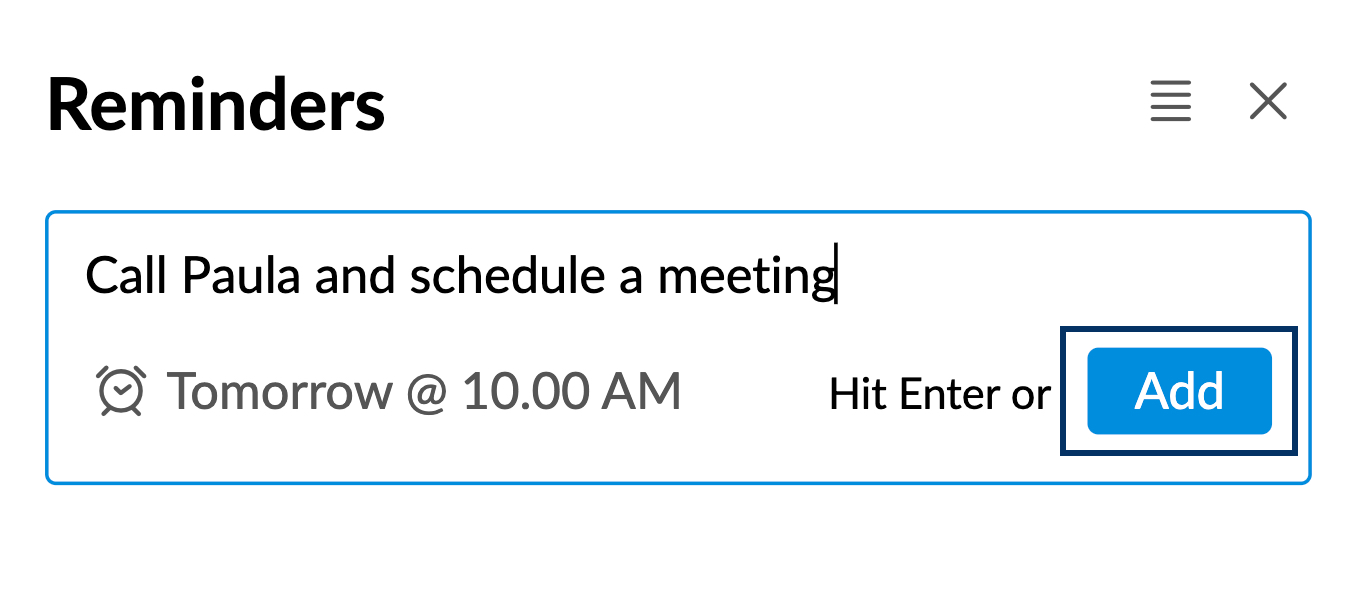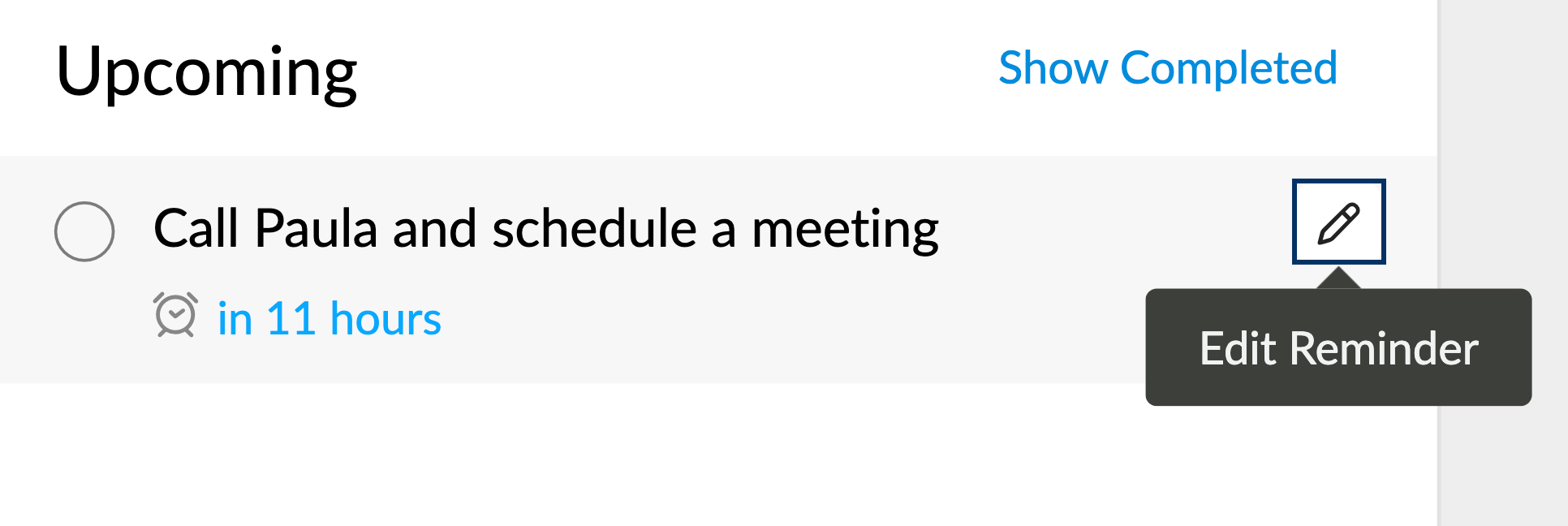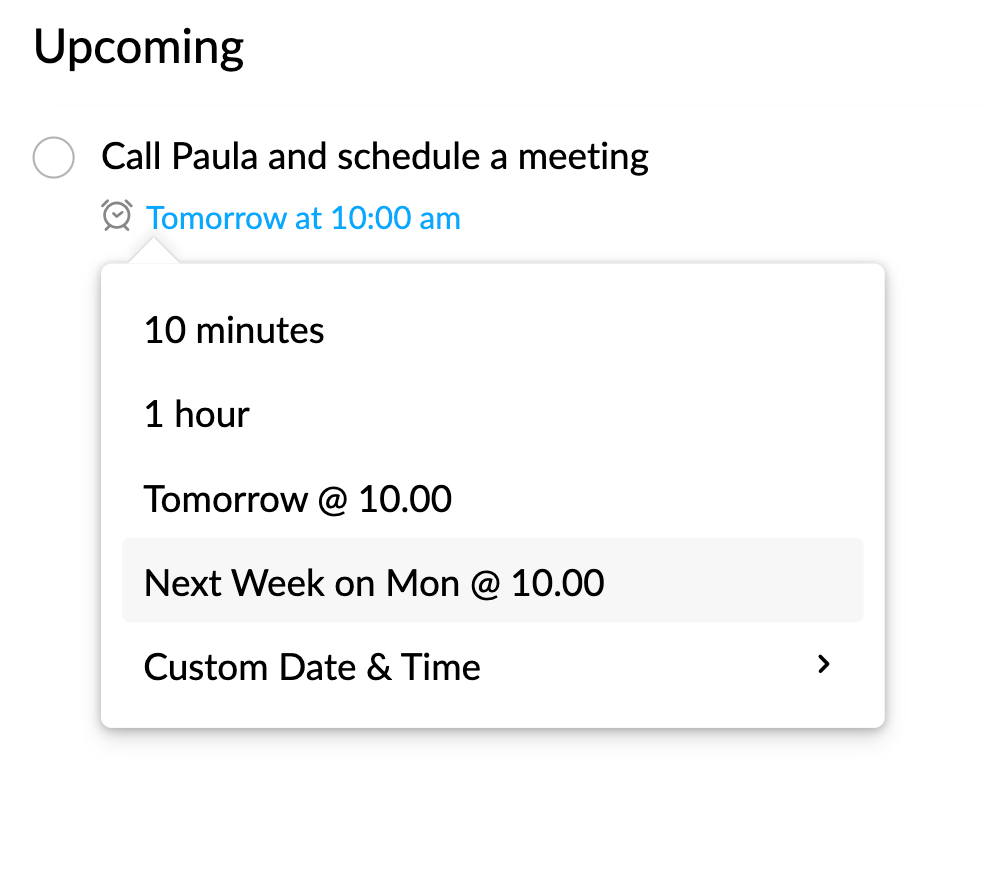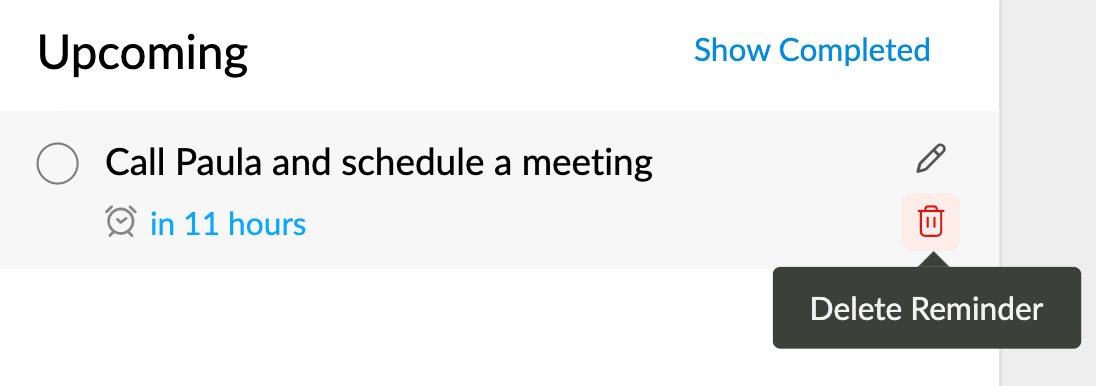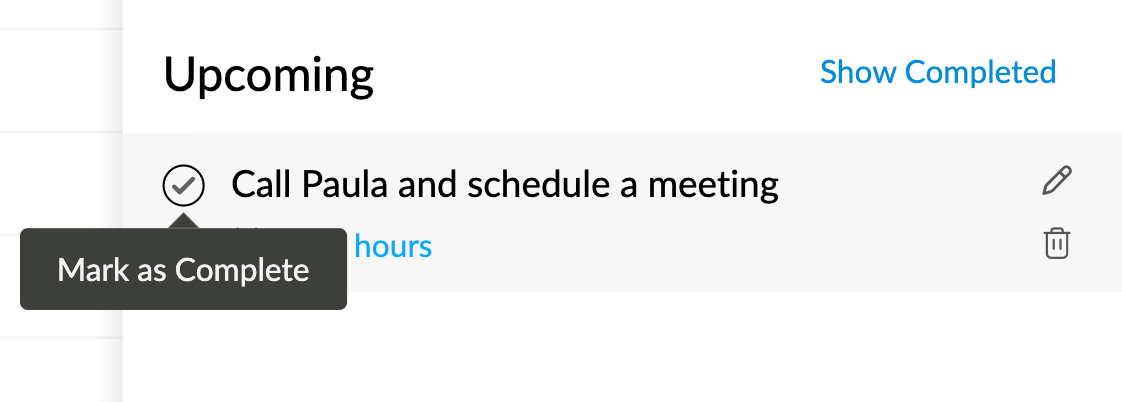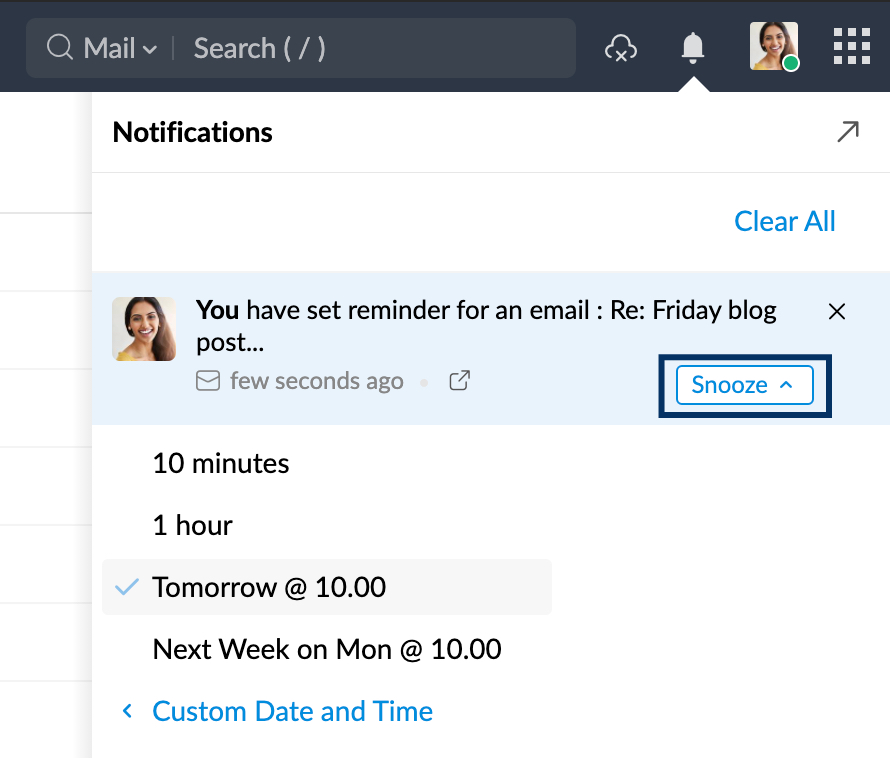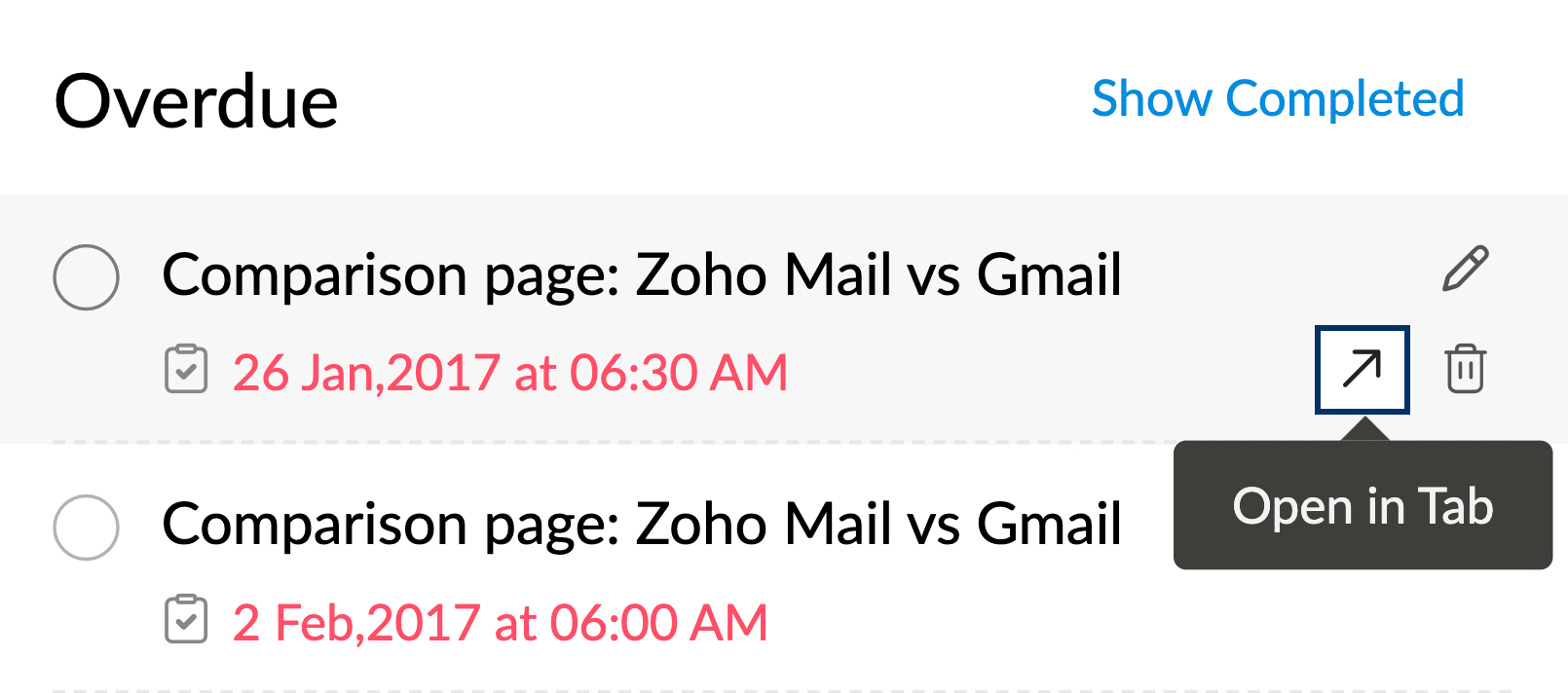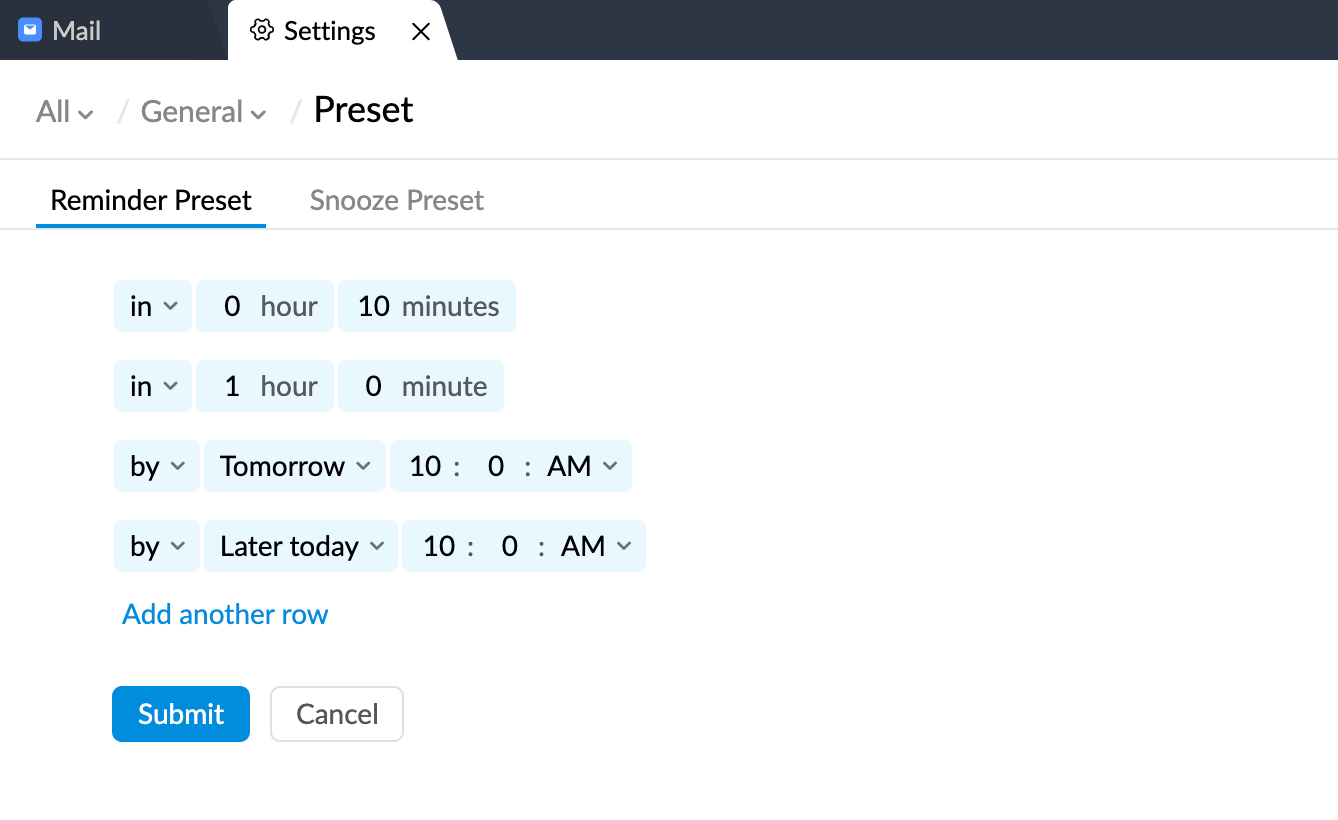Zoho Mail में रिमाइंडर
Zoho Mail में रिमाइंडर सेक्शन, Calendar को छोड़कर Zoho Mail में सभी रिमाइंडर सुइट के लिए सेंट्रलाइज़्ड व्यू है. आपके मौजूदा रिमाइंडर को एक्सेस और मैनेज करने के अलावा, Reminders सेक्शन आपको सामान्य रिमाइंडर जोड़ने की सुविधा देता है, जो आपके किसी भी काम का ट्रैक रखने में आपकी मदद कर सकता है.
आप अपने मेलबॉक्स के दाएं-हाथ के पैन में सेंट्रलाइज़्ड रिमाइंडर सेक्शन को एक्सेस कर सकते हैं.
नए रिमाइंडर जोड़ें
रिमाइंडर सेक्शन से नया सामान्य रिमाइंडर जोड़ने के लिए,
- Zoho Mail में लॉग इन करें
- अपने मेलबॉक्स के बाएं पैन में रिमाइंडर आइकन पर नेविगेट करें.
- रिमाइंडर सेक्शन में, टेक्स्ट बार पर क्लिक करें या अभी जोड़ें पर क्लिक करें और अपने रिमाइंडर का शीर्षक डालें.
- वह अवधि सेट करें, जब आपको सूचना भेजनी है.
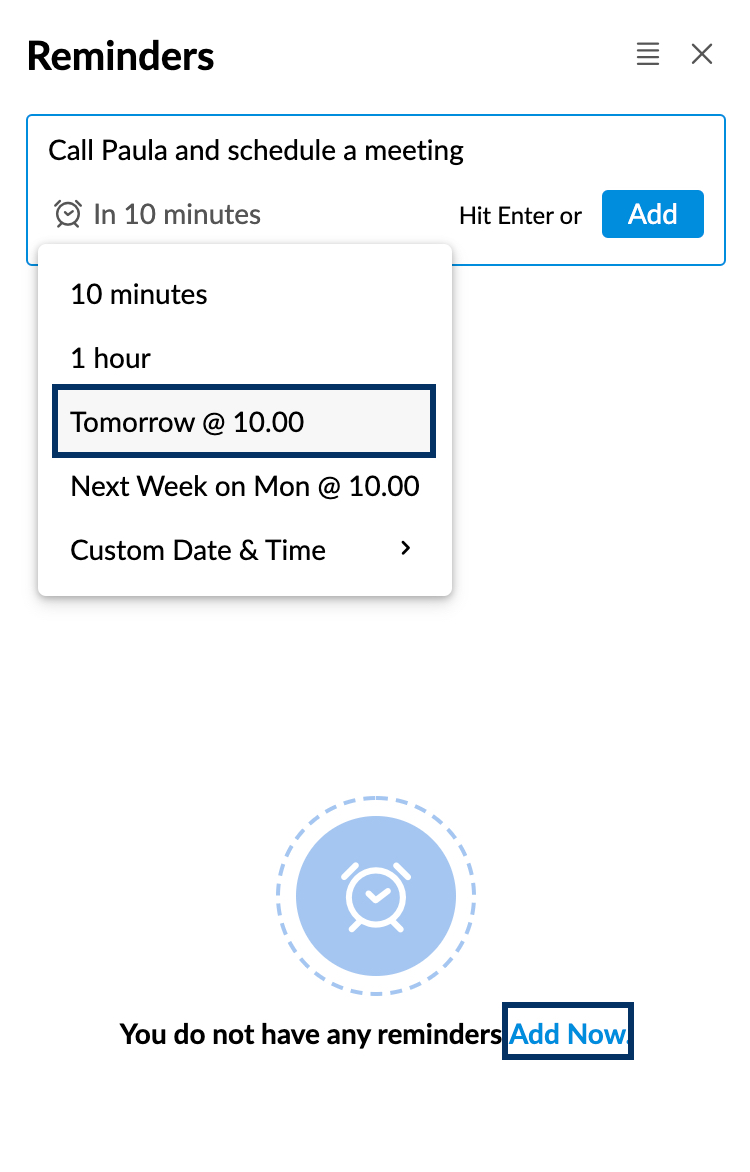
- पूरा हो जाने पर जोड़ें पर क्लिक करें या कीबोर्ड पर एंटर दबाएं.
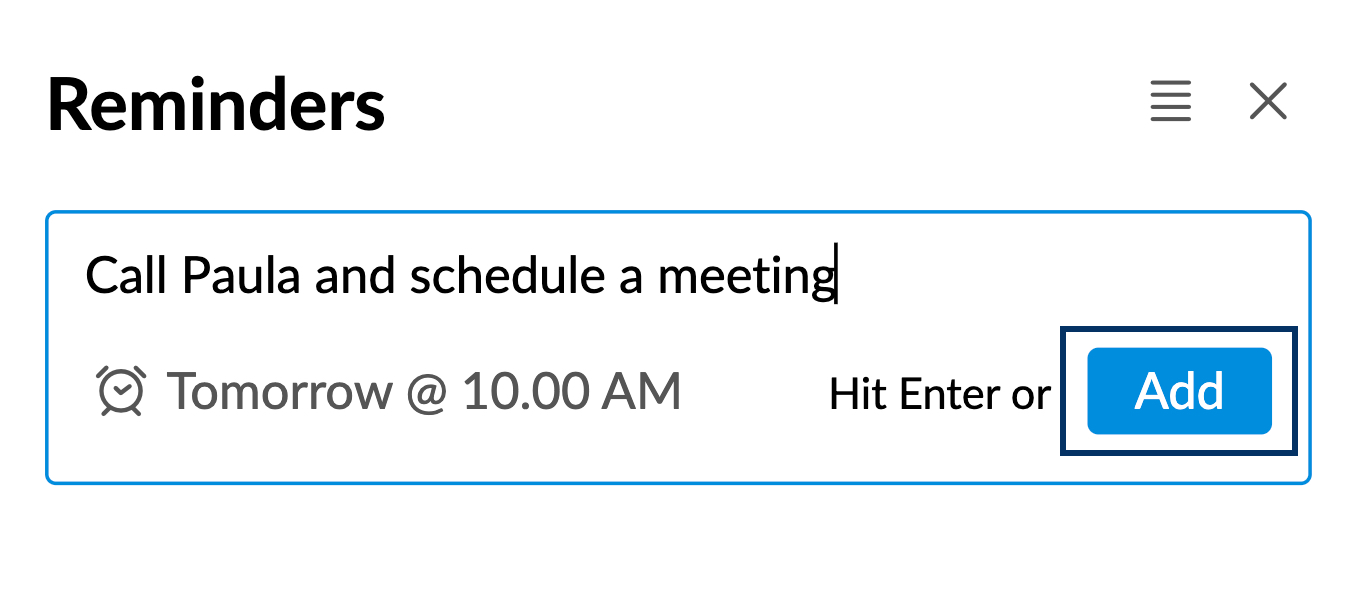
स्नूज़ करने या इसे पूरा हो गया के तौर पर मार्क करने से पहले आप All Open Reminders व्यू में जोड़े गए रिमाइंडर को ढूंढ सकते हैं.
रिमाइंडर एक्शन
- संपादित करें - आप Edit आइकन पर क्लिक करके रिमाइंडर का शीर्षक संपादित कर सकते हैं.
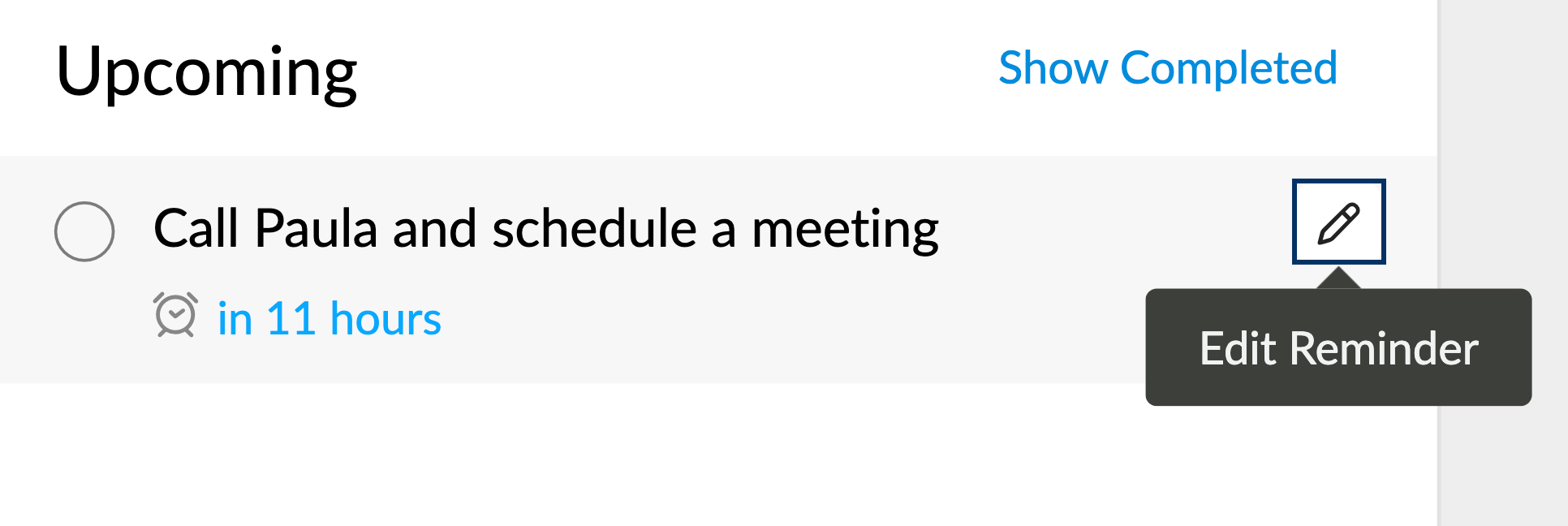
- अलार्म का समय बदलें - रिमाइंडर के चेतावनी समय पर क्लिक करने से आपको अपनी प्राथमिकता के अनुसार अलार्म को किसी दूसरे समय पर सेट कर सकते हैं.
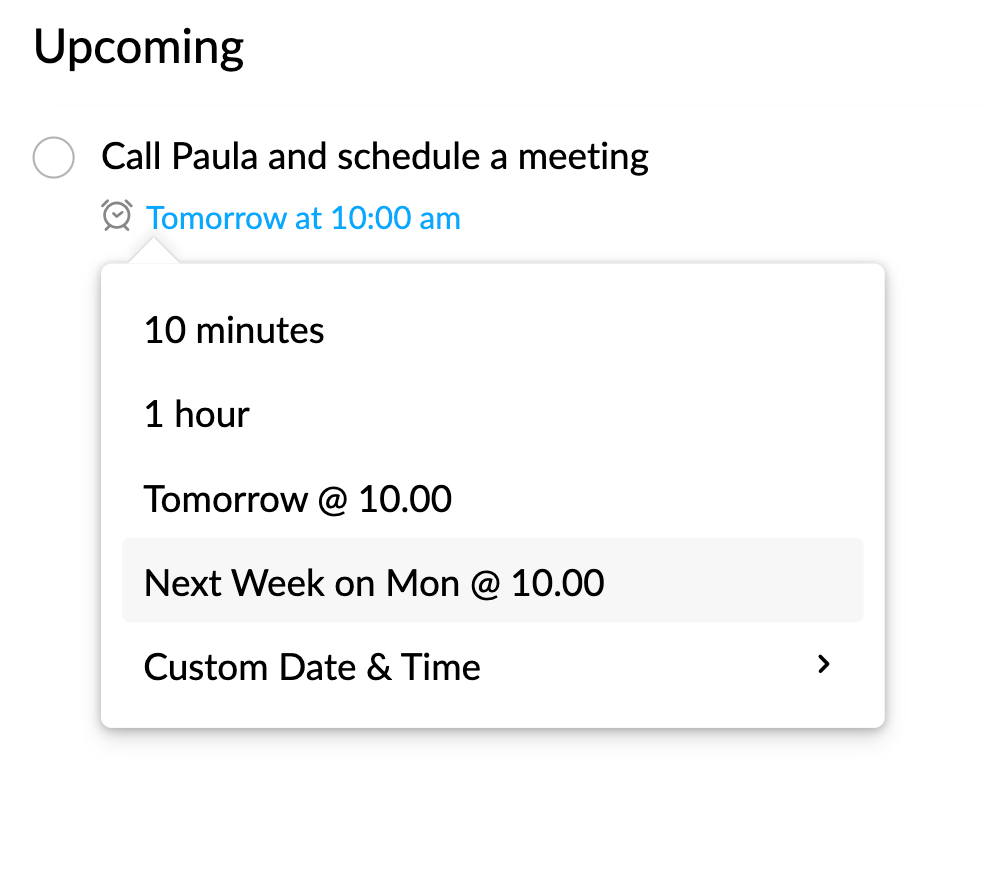
- हटाएं - आप संबंधित रिमाइंडर के आगे मौजूद हटाएं आइकन पर क्लिक करके जोड़े गए रिमाइंडर को हटा सकते हैं.
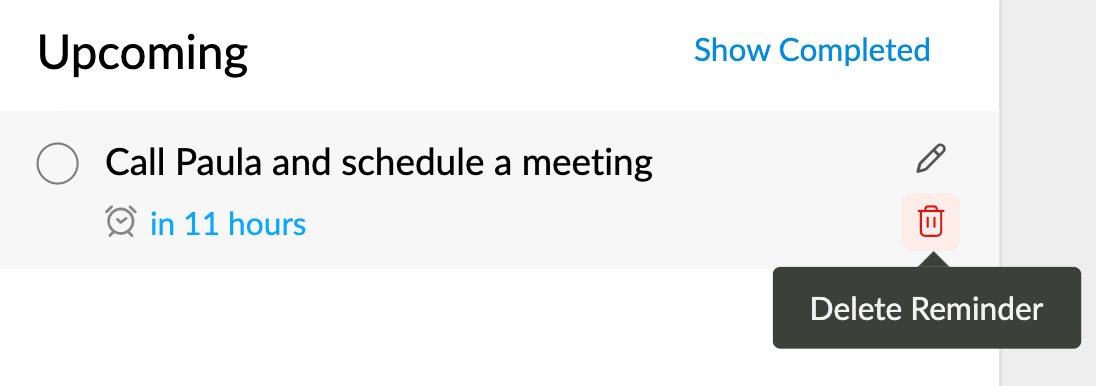
- पूरा हो गया या लंबित है के रूप में मार्क करें - आप रिमाइंडर के लिए उन्हें चेक या अनचेक करके आगे से की सूचनाएं पाना बंद कर सकते हैं. आप अपने सूचना बार में रिमाइंडर अलर्ट से रिमाइंडर को पूरा हो गया के रूप में मार्क कर सकते हैं.
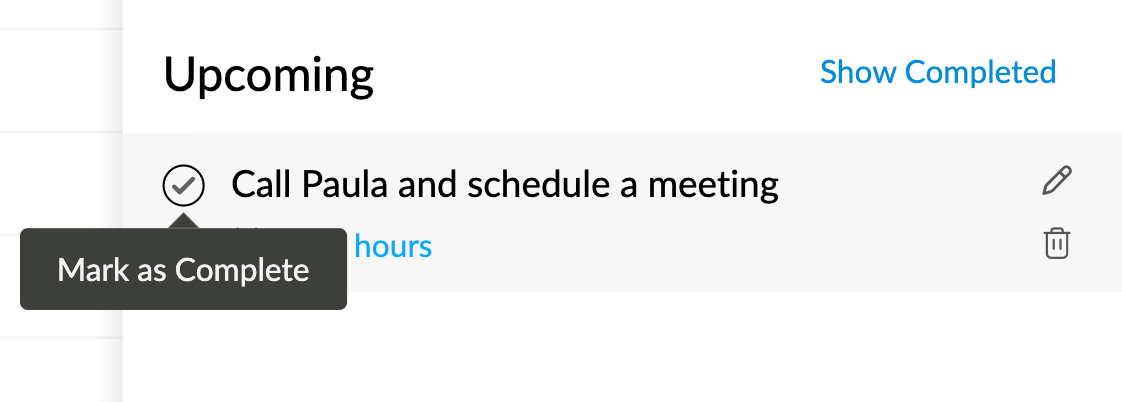
- स्नूज़ - जब रिमाइंडर चेतावनी समय पर पहुंचता है, तो यह आपको नोटिफ़िकेशन भेजेगा. आप स्नूज़ विकल्प का इस्तेमाल करके रिमाइंडर के अलार्म को तय समय के बाद फिर से चालू कर सकते हैं.
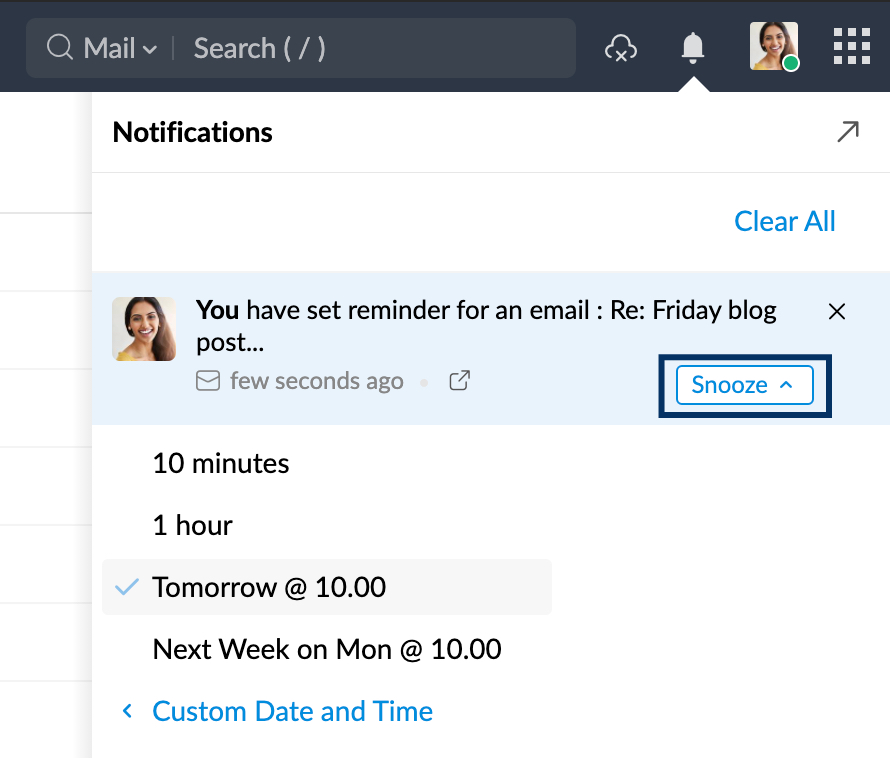
- पॉप-आउट - जब आपका रिमाइंडर किसी ईमेल, स्ट्रीम पोस्ट, टास्क या अन्य चीज़ों से जुड़ा होता है, तो आप रिमाइंडर पर क्लिक करके उस चीज़ को खोल सकते हैं. आप पॉप-आउट आइकन पर क्लिक करके भी इसे नए मेल टैब में खोल सकते हैं.
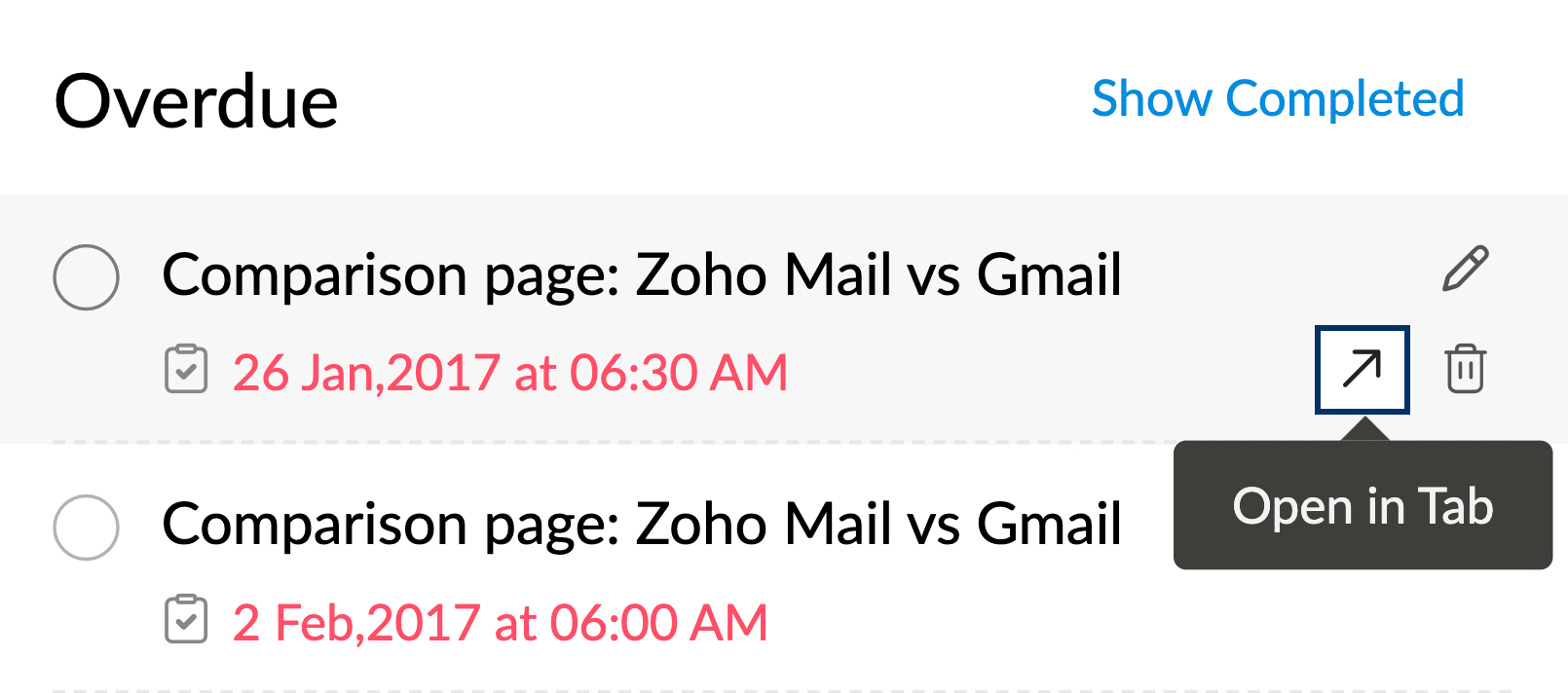
व्यूज़
आप Reminder सेक्शन के व्यू को उनकी स्थिति के आधार पर फ़िल्टर करने के लिए बदल सकते हैं—खुले, बंद या स्नूज़ किए गए.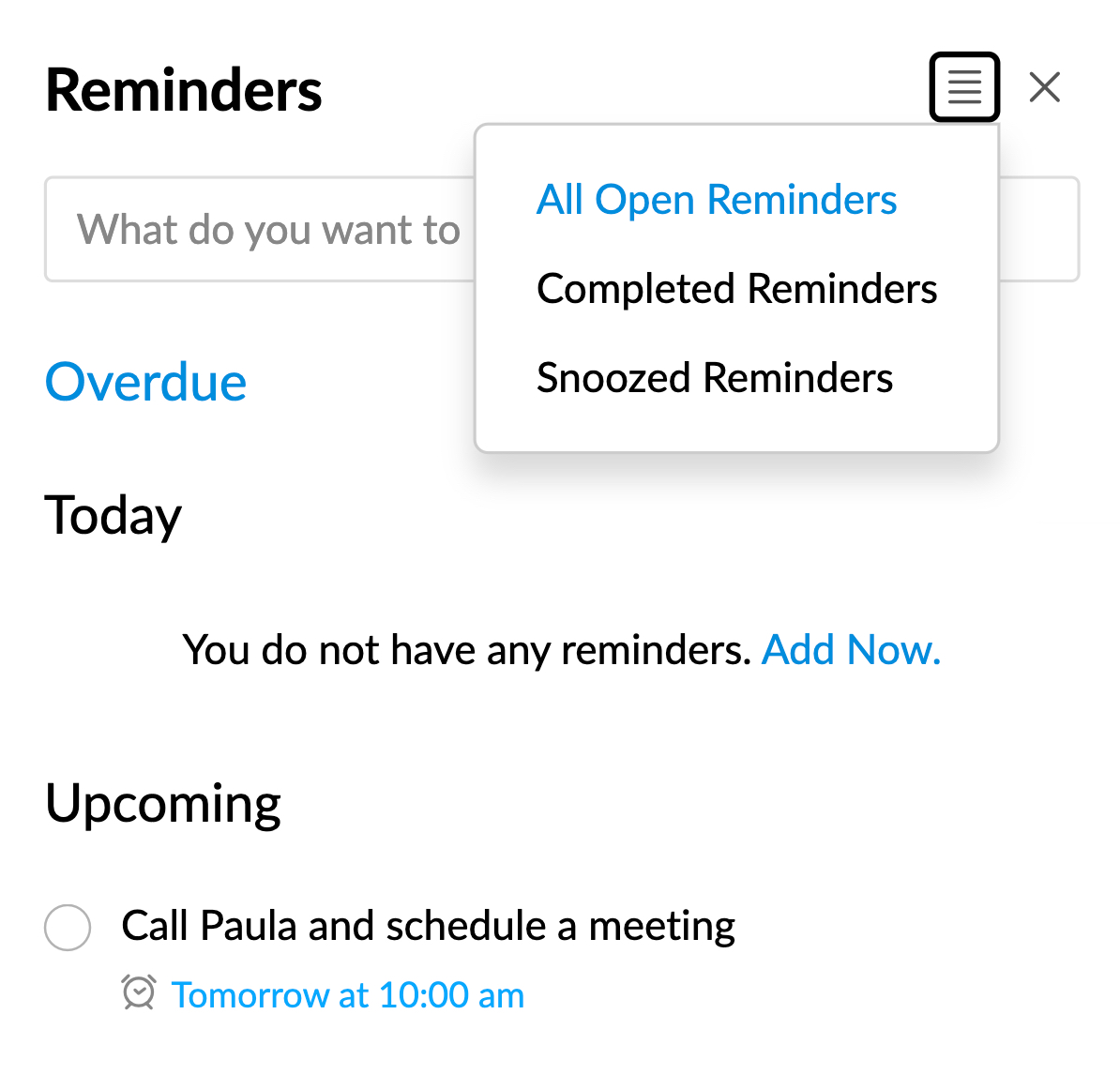
सभी खुले रिमाइंडर
'All Open Reminders’ इसके व्यू का कंसॉलिटेड किया गया व्यू दिखाएगा,
- Overdue Reminders - वे रिमाइंडर जो अपना तय समय पार कर चुके हैं.
- आज - रिमाइंडर जो उस दिन के लिए सेट किए गए हैं.
- अपकमिंग - आज के बाद के लिए सेट किए गए सभी रिमाइंडर.
आप बस उन पर क्लिक करके इस व्यू के सभी सेक्शन के बीच आसानी से नेविगेट करने के लिए छोटा या बड़ा कर सकते हैं.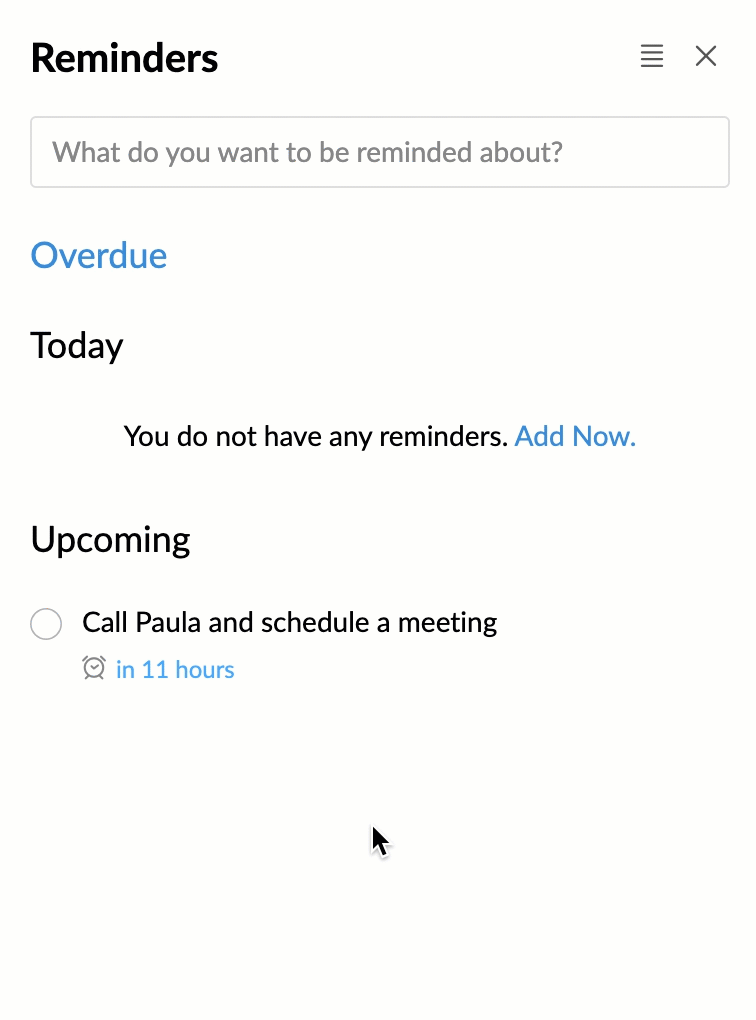
अगर आप अपने खुले रिमाइंडर के साथ पूरे हो चुके रिमाइंडर भी देखना चाहते हैं, तो Show Completed पर क्लिक करें. इससे आपको एक बेहतर नज़रिया मिलता है, जिससे आप सभी रिमाइंडर को एक नज़र में देख सकते हैं. आप पूरे हो चुके छुपाएं पर क्लिक करके उन्हें वापस छुपा सकते हैं.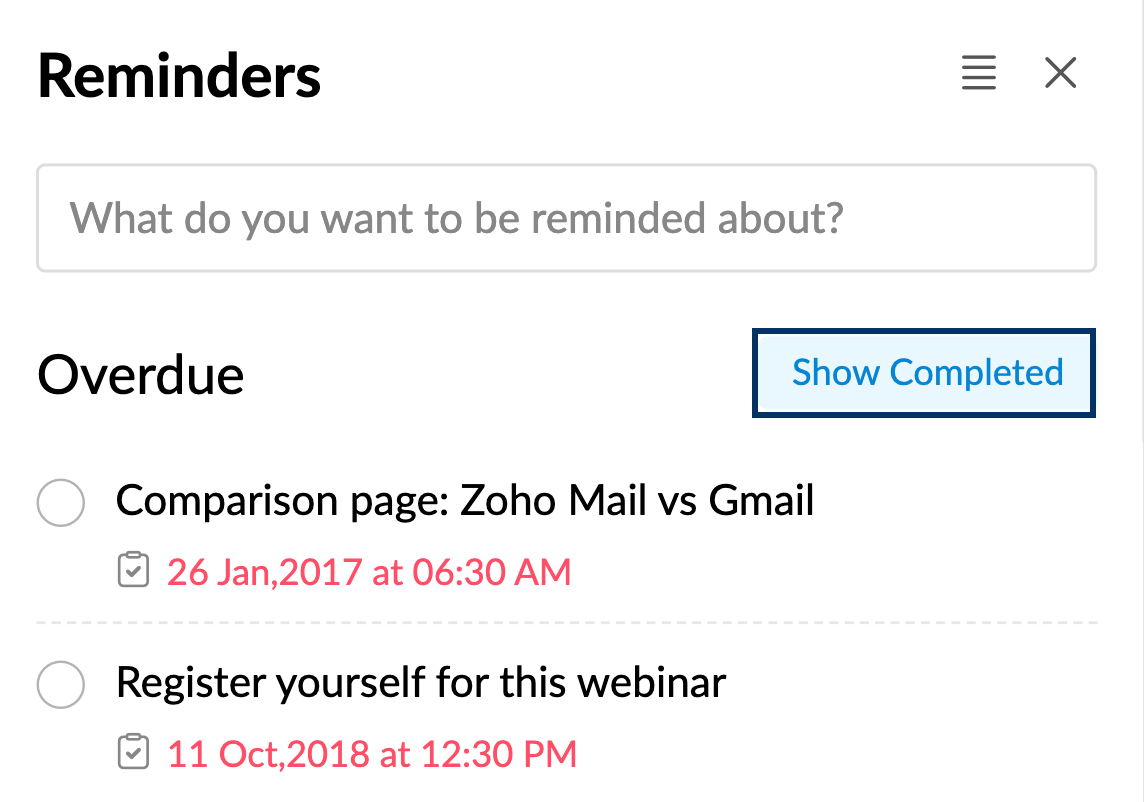
पूरे हो चुके रिमाइंडर
इस व्यू में, आप उन सभी रिमाइंडर को मैनेज कर सकते हैं जिन्हें आपने "कम्प्लीट" के रूप में मार्क किया है। आप किसी रिमाइंडर को अनचेक करके उसके स्टेटस को वापस पेंडिंग में बदल सकते हैं। इसके अलावा, अलार्म का समय बदलने पर एक रिमाइंडर वापस लंबित स्थिति में चला जाएगा.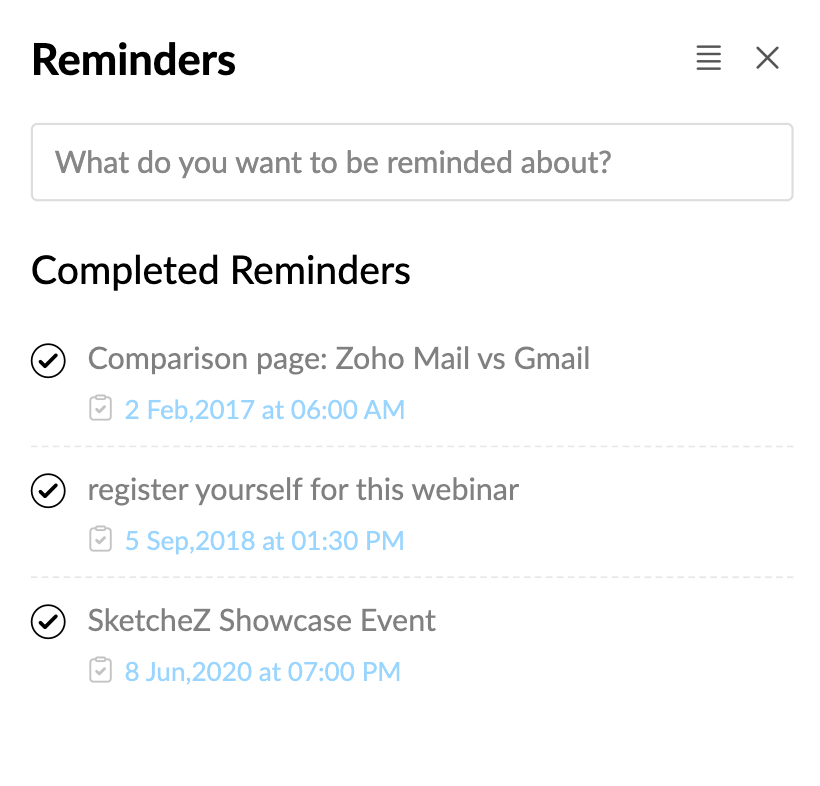
स्नूज किए गए रिमाइंडर
इस व्यू में, आप उन सभी रिमाइंडर को मैनेज कर सकते हैं, जिन्हें आपने किसी विशेष अवधि के लिए स्नूज किया था. आपके द्वारा स्नूज किए गए रिमाइंडर भी All Open Reminders व्यू में दिखेंगे.
अपना रिमाइंडर कस्टमाइज़ करें और प्रीसेट स्नूज़ करें
आप रिमाइंडर बनाने और याद दिलाने के विकल्प दोनों के लिए अलार्म विकल्पों को कस्टमाइज़ कर सकते हैं. अपने प्रीसेट विकल्पों को अपडेट करने के लिए,
- Zoho Mail में लॉग इन करें और सेटिंग्स पर जाएं।
- सामान्य सेटिंग्स में, Preset पर जाएं.
- प्रीसेट सेटिंग्स में, रिमाइंडर प्रीसेट पर क्लिक करें. आप मौजूदा विकल्पों को क्लिक करके और उन्हें अपनी पसंद की वैल्यू में बदलकर संपादित कर सकते हैं.
- इसमें - घंटे और मिनट की संख्या डालें, जिसके बाद आपको अलर्ट पाना है.
- द्वारा - विशेष समय डालें—उस दिन के बाद, अगले दिन या अगले सप्ताह, जिस दौरान आप अलर्ट भेजना चाहते हैं.
- समय - वह दिनांक और समय डालें जिस पर आप अलर्ट भेजना चाहते हैं.
- आप अन्य पंक्ति जोड़ें पर क्लिक करके भी नए विकल्प जोड़ सकते हैं.
- पूरा हो जाने पर, सबमिट करें पर क्लिक करें.
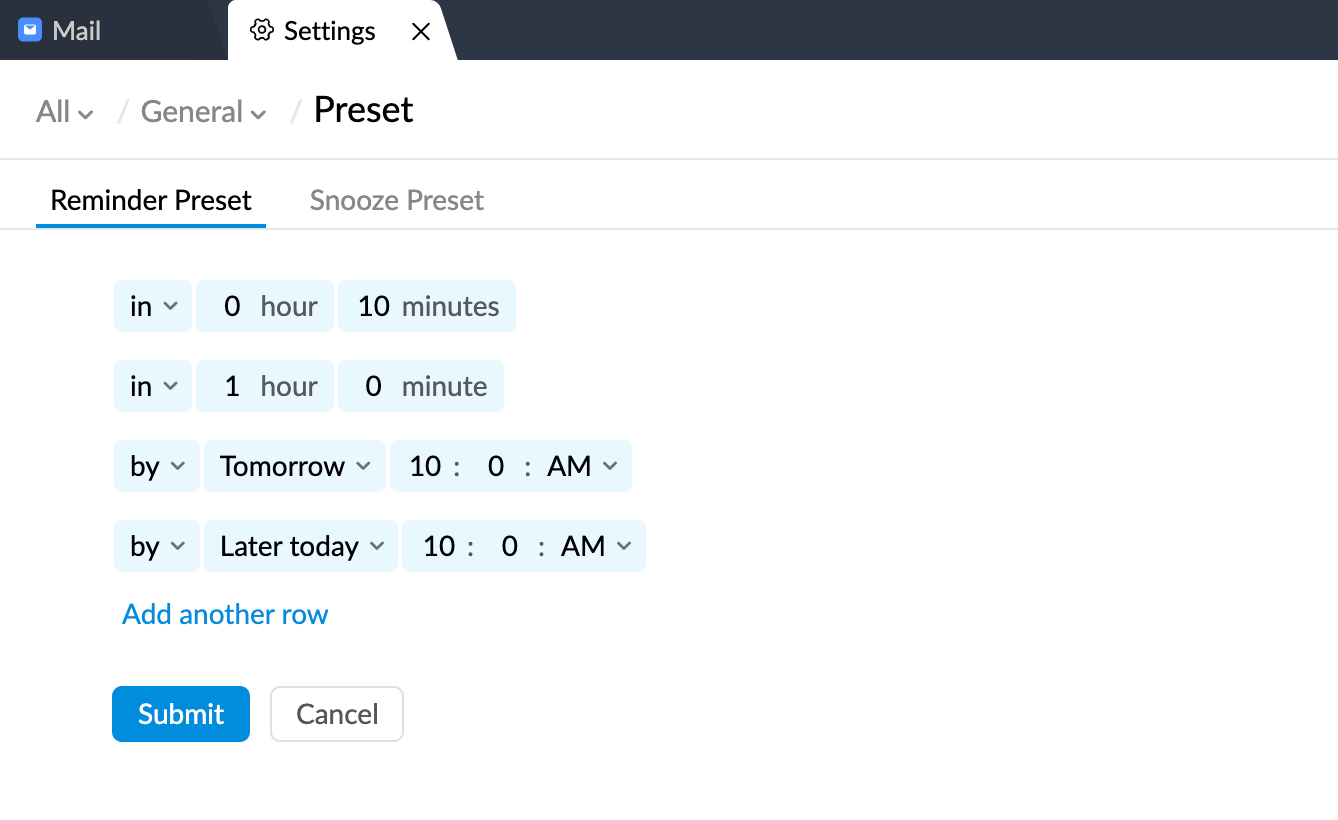
नोट:
कॉन्फ़िगर किया गया रिमाइंडर प्रीसेट, कंपोज़ विंडो में शेड्यूल ईमेल प्रीसेट में दिखाई देगा।
स्नूज़ अलार्म विकल्पों को संपादित करने के लिए, Snooze Preset पर नेविगेट करें और ऊपर के चरणों को दोहराएं.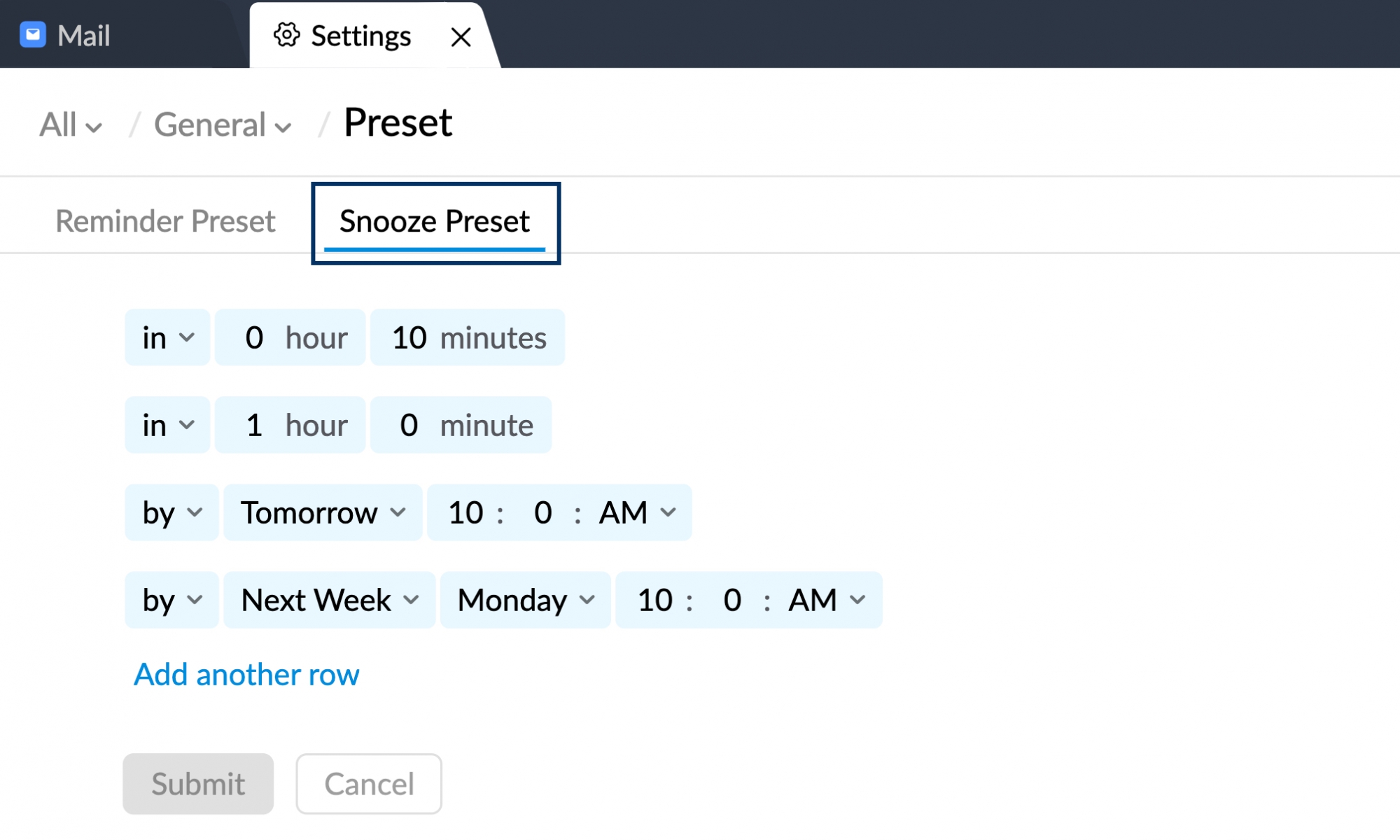
नोट:
सेटिंग्स में रिमाइंडर और स्नूज़ प्रीसेट में आपके द्वारा किए गए बदलाव Calendar को छोड़कर सभी Zoho Mail Suite ऐप में दिखाई देंगे.